
你试着在你的iPhone或iPad上播放你最喜欢的音乐,却发现它不见了。你最后一次检查的时候它就在那里!是的,你的音乐可能会在行动中丢失,但它可能会以不同的方式发生。
该专辑的同步设置可能已关闭,或者您可能不小心删除了该音乐。甚至有可能将你的音乐与iCloud同步,从而将音乐从你的移动设备上移除。你可能还会发现你的音乐需要重新编排。那么你怎么才能找回你丢失的曲子呢?有几种不同的方法可以恢复你显然已经失去的东西。
重新同步您的音乐
如果你找不到你的音乐,你的第一步应该是检查电脑上的Music应用–这是MacOS附带的免费应用,而不是Apple Music流媒体服务。在MacOS Catalina或更高版本中,您将使用Finder。如果你使用的是Windows PC,或者仍在运行较旧版本的MacOS,你可以使用iTunes。
搜索你电脑上的音乐库,看看专辑是否还在那里。如果你找到了专辑,播放每首歌以确保一切正常。如果丢失的音乐在您的电脑上,但不在您的iPhone或iPad上,那么它可能无法同步。将您的设备连接到计算机,然后执行以下操作:
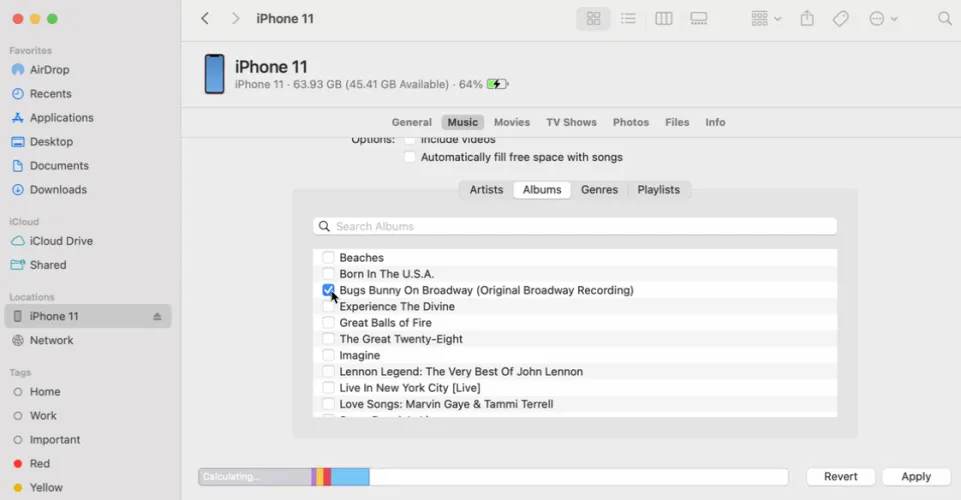
对于安装了MacOS Catalina或更高版本的用户,打开Finder,然后单击Go>Computer。在计算机窗口中,选择您的移动设备的条目。单击手机或平板电脑的图标,然后选择音乐类别。选中要同步的唱片集旁边的框,然后单击应用或同步。
如果你使用的是Windows或较旧版本的MacOS,打开iTunes,点击iPhone或iPad的图标,然后选择音乐类别。选中要同步的唱片集对应的框,然后单击应用或同步。
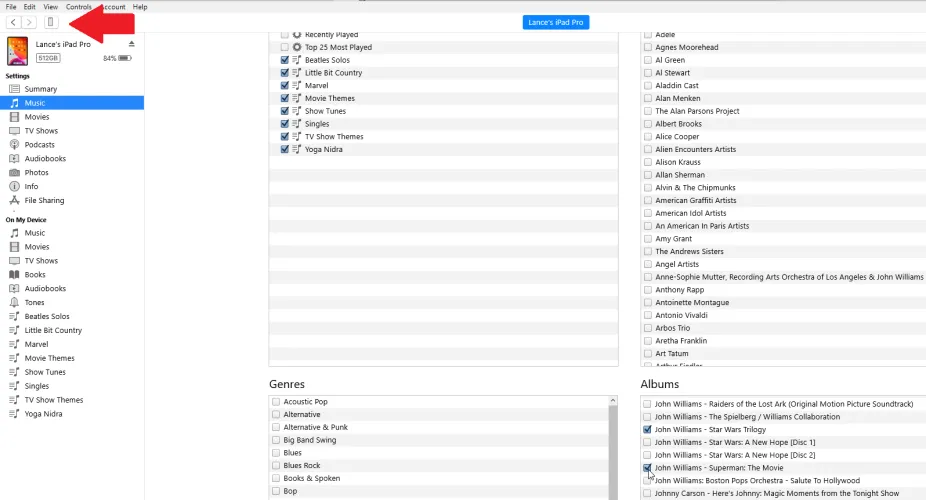
同步完成后,打开移动设备上的音乐应用程序并查找专辑。播放歌曲以确保整个专辑现在正在同步。
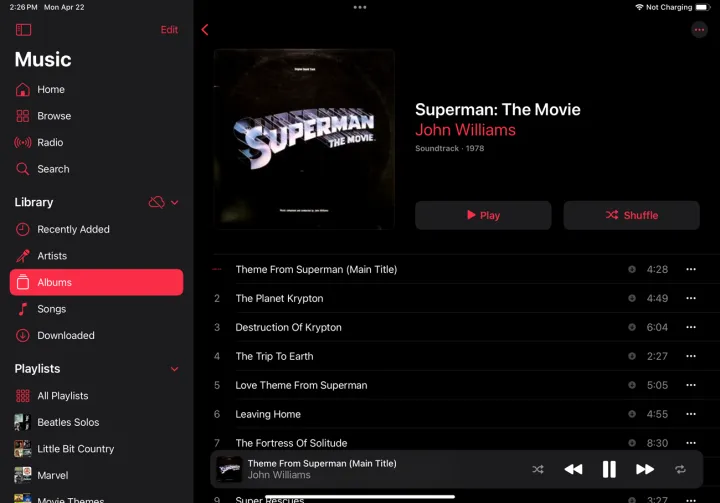
重新添加您的音乐
在iTunes或音乐应用中找不到这张专辑?歌曲可能仍在您的计算机上,但只是隐藏或未显示在库中。打开文件资源管理器或Finder,浏览到您的音乐库,然后查看是否可以找到丢失的歌曲。
如果你这样做了,返回到你电脑的音乐应用程序。对于那些使用音乐应用程序的用户,请转到文件>导入。对于使用iTunes的用户,请转到文件>将文件夹添加到库中。浏览至相册所在的文件夹,然后单击选择文件夹或打开。你应该会看到iTunes或音乐应用程序正在添加文件的消息。然后,丢失的专辑应该会重新出现在您的音乐库中。然后,你可以将歌曲同步到你的iPhone或iPad上。
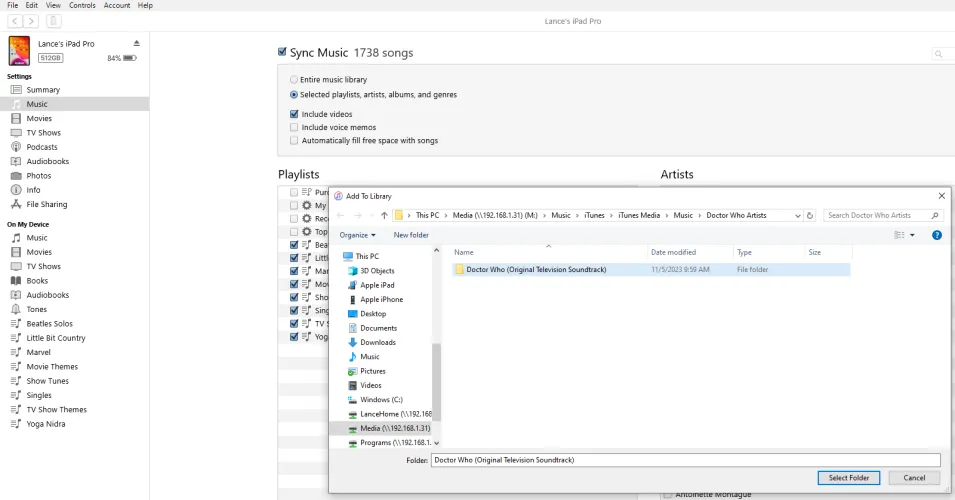
重新下载您的音乐
还是一无所获吗?该相册可能已从您的计算机中删除。如果您从CD上翻录了专辑,则需要再次翻录或购买专辑。如果你从iTunes商店购买了这张专辑,你应该可以再次下载。
要做到这一点,请点击iTunes中的商店链接,或点击Mac Music应用程序中的iTunes商店条目。在右侧的音乐快速链接下,单击已购买。如果您要查找的专辑没有出现在已购买的“不在我的库中”选项卡中,请单击“全部”选项卡以查看每次购买的音乐。
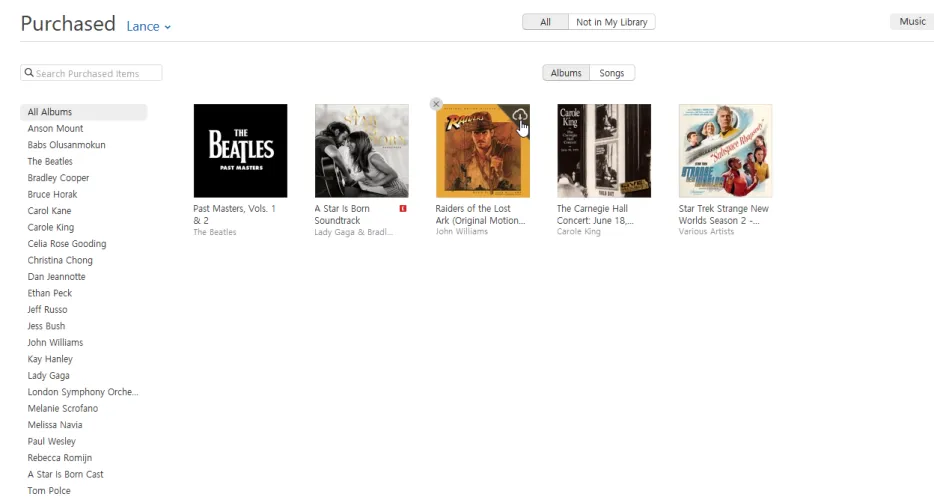
默认情况下,iTunes会显示你已经购买但不在你的专辑库中的任何专辑。如果您看到要还原的唱片集,请单击唱片集画面右上角的下载图标。返回到您的音乐库并检查音乐是否已正确恢复。然后,你就可以将专辑与你的iPhone或iPad同步。
还是找不到音乐吗?返回到商店主屏幕,然后单击右侧音乐快速链接下的帐户。登录到您的iTunes帐户,然后再次单击帐户。单击下载和采购部分下隐藏采购旁边的管理。选择要恢复的唱片集,然后单击唱片集画面下方的取消隐藏按钮。
返回到已购买部分,您应该会在不在我的库中部分看到专辑。单击下载按钮将其恢复,然后将其与您的设备同步。
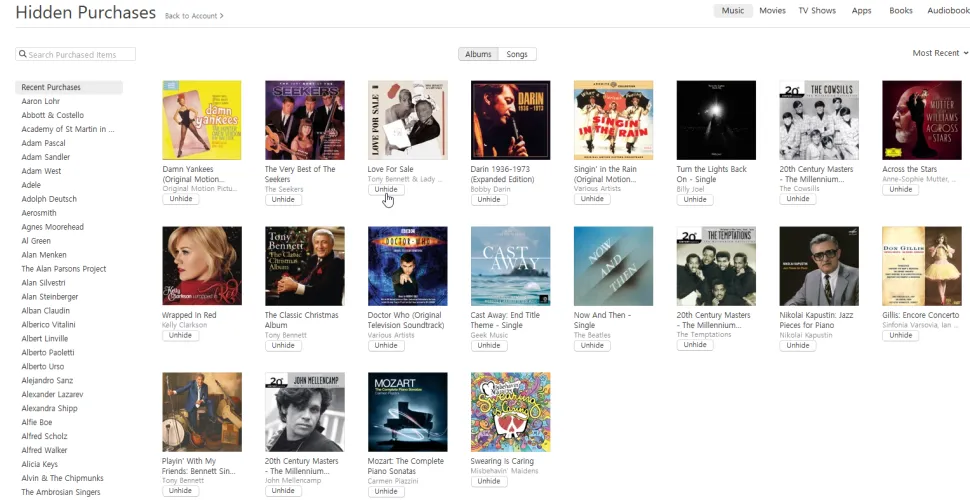
将您的音乐恢复到设备
如果你在iPhone或iPad上购买了丢失的专辑,但从未将其同步到电脑上,你可以从移动设备上恢复它。在设备上打开iTunes Store应用程序。在iPhone版本中,进入更多>已购买>音乐。在iPad版本中,点击底部的已购买图标,然后选择音乐。你应该能在这里找到你丢失的音乐。
点击专辑或歌曲旁边的下载图标可将其恢复到您的设备。专辑下载后,点击第一首歌曲的播放按钮。专辑应在音乐应用程序中打开以播放您选择的歌曲。现在在音乐中打开整个专辑,播放每首歌的前几秒钟,以确保整个专辑完好无损。
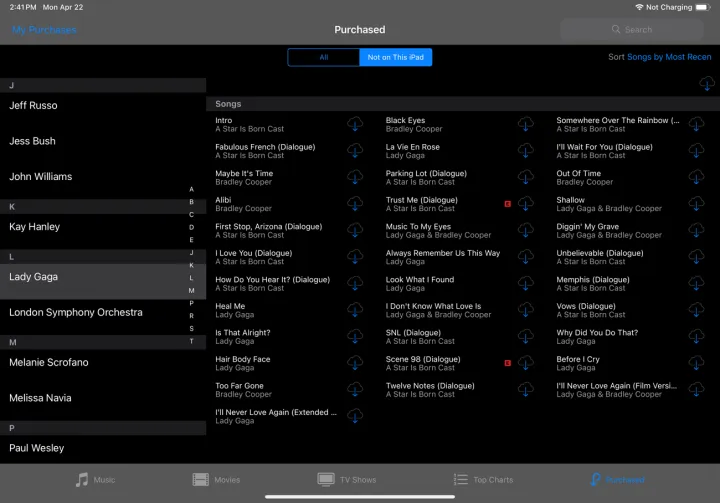
查找其他丢失的介质
你也会对丢失的电影、电视节目、电子书和有声读物做同样的事情。如果你最喜欢的电影、节目或书籍从你的iPhone或iPad上消失了,那就在你的iTunes库中寻找它。如果结果是空的,请转到iTunes中的已购买部分,看看是否可以找到并下载丢失的内容。在移动设备上,你可以通过iTunes应用程序查找电影和电视节目,通过Apple Books查找电子书和有声读物。
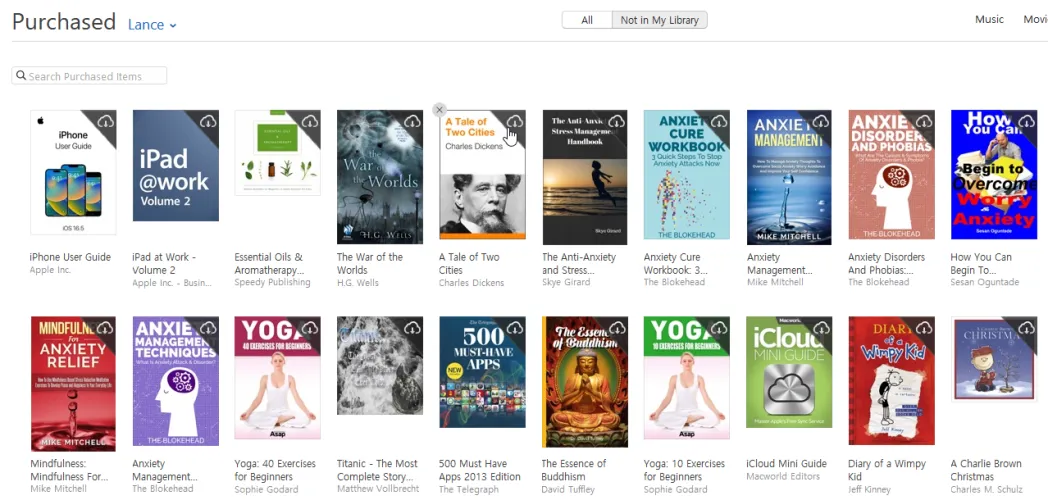
– – END – –
– – 转载请声明来源:www.lanpanpan.com – –
编译:盼盼云笔记


